컴퓨터를 사용하다 갑자기 화면이 파랗게 변하면서 ‘IRQL_NOT_LESS_OR_EQUAL’이라는 메시지를 마주하고 멘붕에 빠진 경험, 혹시 있으신가요? 멀쩡하게 잘 돌아가던 내 컴퓨터가 갑자기 멈춰버리면 정말 당황스럽고, 하던 작업이 날아갈까 봐 불안감마저 느껴지곤 하죠.
특히 중요한 문서 작업을 하거나, 한창 몰입해서 게임을 즐기던 중이라면 그 짜증은 이루 말할 수 없을 거예요. 이 골치 아픈 오류는 윈도우 사용자라면 한 번쯤 겪을 수 있는 흔한 문제 중 하나인데요, 주로 시스템 메모리 접근 방식의 문제나 특정 드라이버와의 충돌 때문에 발생하곤 합니다.
최근 고사양 게임이나 복잡한 소프트웨어가 늘어나면서 드라이버 호환성 문제로 이런 블루스크린을 겪는 분들이 점차 많아지고 있는 추세입니다. 하지만 걱정 마세요! 이 답답한 문제를 명쾌하게 해결할 수 있는 방법들이 분명히 존재하니까요.
아래 글에서 그 원인부터 해결책까지 정확하게 알아보도록 할게요.
갑작스러운 블루스크린! 도대체 왜 뜨는 걸까요?
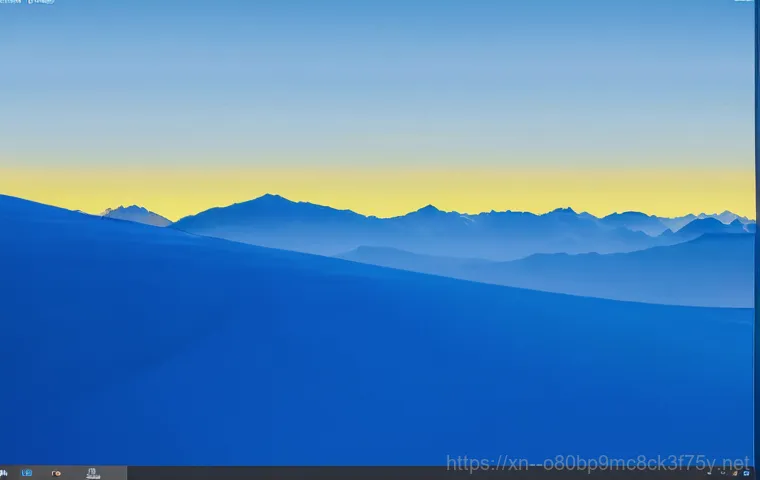
컴퓨터를 사용하다가 갑자기 파란 화면이 나타나고 ‘IRQL_NOT_LESS_OR_EQUAL’이라는 무시무시한 메시지가 뜬다면 정말 멘붕에 빠질 수밖에 없죠. 저도 처음 이 오류를 마주했을 때 등골이 오싹했던 기억이 생생해요. 한창 중요한 작업을 하고 있었는데, 갑자기 모든 것이 멈춰버리니 정말 허무하고 짜증이 밀려오더라고요.
이 골치 아픈 오류는 윈도우 운영체제에서 자주 발생하는 블루스크린 중 하나인데요, 쉽게 말해 시스템의 핵심적인 부분인 커널 모드에서 드라이버나 다른 프로세스가 메모리에 접근하려다가 문제가 생겼을 때 발생한답니다. 내가 느낀 바로는, 이 오류는 컴퓨터가 핵심적인 작업을 처리할 때 필요한 메모리 영역에 접근하려다가 예상치 못한 문제가 생겼을 때 주로 발생하더라고요.
특히 최근 고사양 게임이나 복잡한 소프트웨어를 사용하는 분들이 늘어나면서 드라이버 호환성 문제로 이런 블루스크린을 겪는 사례가 부쩍 많아졌어요. 하지만 걱정 마세요! 원인을 정확히 알고 제대로 대처하면 충분히 해결할 수 있는 문제니까요.
메모리 접근 오류, 시스템에 무슨 일이?
IRQL은 ‘Interrupt Request Level’의 약자로, 시스템이 하드웨어로부터 들어오는 요청(인터럽트)을 처리하는 우선순위를 나타내는 값이에요. 그리고 ‘NOT_LESS_OR_EQUAL’은 쉽게 말해 ‘이 권한보다 낮아서는 안 된다’는 뜻인데, 시스템의 아주 중요한 메모리 영역에 접근할 때는 특정 수준 이상의 권한이 필요한 거죠.
그런데 어떤 드라이버나 프로그램이 이 규칙을 어기고 낮은 권한으로 중요한 메모리 영역에 접근하려 할 때, 시스템은 더 이상 버틸 수 없어 강제로 블루스크린을 띄우고 멈춰버리게 되는 거예요. 이건 마치 고속도로에서 지정된 차선이 아닌 곳으로 진입하려다가 사고가 나는 것과 비슷하다고 생각하시면 이해하기 쉬울 거예요.
컴퓨터의 안정성을 위해 마련된 규칙을 어겼을 때 발생하는 비상사태인 셈이죠.
드라이버 충돌이 범인일 가능성
블루스크린의 8 할은 드라이버 문제라는 말이 있을 정도로, 이 오류의 가장 흔하고 강력한 용의자는 바로 ‘드라이버’예요. 새로운 하드웨어를 장착하고 드라이버를 설치했거나, 윈도우 업데이트 후에 드라이버가 최신 윈도우 버전과 호환되지 않아서 충돌하는 경우가 정말 많아요.
특히 그래픽 카드, 네트워크 카드, 사운드 카드처럼 시스템과 밀접하게 상호작용하는 드라이버들이 말썽을 부리는 경우가 잦죠. 내가 직접 겪었을 때는 새로운 주변기기 드라이버를 설치한 후에 문제가 생겼던 적이 있었는데, 그때 바로 해당 드라이버를 제거하니 거짓말처럼 해결되더라고요.
게임을 하다가 블루스크린이 뜬다면, 대부분 그래픽 카드 드라이버나 특정 게임 관련 드라이버가 원인일 확률이 높아요. 그래서 드라이버 문제는 우리가 가장 먼저 의심하고 해결해야 할 부분이라고 할 수 있습니다.
블루스크린이 떴을 때, 당황하지 않고 침착하게 대처하는 법
갑작스러운 블루스크린에 놀라지 않는 사람은 없을 거예요. 하지만 이럴 때일수록 침착하게 원인을 파악하고 하나씩 해결해 나가는 것이 중요하답니다. ‘아, 내 컴퓨터 이제 고장 났나?’ 하고 지레짐작하며 포기하기보다는, 몇 가지 간단한 초기 대처법들을 시도해보면 의외로 쉽게 문제를 해결할 수 있는 경우가 많아요.
마치 감기에 걸렸을 때 바로 병원에 가는 것이 아니라, 일단 따뜻한 물 마시고 쉬면서 경과를 지켜보는 것과 비슷하다고 할 수 있죠. 초기 대처만 잘해도 큰 수고 없이 문제를 해결할 수 있으니, 아래 방법을 꼭 따라 해 보세요. 저의 오랜 경험을 바탕으로 가장 효과적이었던 방법들을 엄선해서 알려드릴게요.
최근 설치한 프로그램이나 장치 되돌려보기
블루스크린이 뜨기 직전에 어떤 프로그램을 설치했거나, 새로운 하드웨어를 연결하고 드라이버를 설치한 경험이 있다면, 바로 그 부분이 문제의 원인일 가능성이 아주 높아요. 컴퓨터는 워낙 복잡한 시스템이라 새로운 요소가 추가될 때 기존 시스템과의 충돌이 생길 수 있거든요. 저도 예전에 호기심에 특정 프로그램을 설치했다가 블루스크린을 여러 번 겪은 적이 있었어요.
그때마다 가장 먼저 했던 일은 바로 ‘최근에 설치한 프로그램’을 제거하거나 ‘새로 연결한 장치’를 분리하는 거였죠. 윈도우의 ‘시스템 복원’ 기능을 활용해서 블루스크린이 뜨기 이전 시점으로 되돌려보는 것도 아주 좋은 방법입니다. 윈도우 업데이트 후에 문제가 발생했다면, 해당 업데이트를 제거하는 것도 시도해볼 수 있습니다.
간단한 재부팅과 안전 모드 진입
가장 기본적이면서도 의외로 효과적인 방법이 바로 ‘재부팅’이에요. 일시적인 시스템 오류나 메모리 꼬임 현상은 재부팅 한 번으로 깨끗하게 해결되는 경우가 생각보다 많습니다. 만약 재부팅 후에도 계속 블루스크린이 뜬다면, 윈도우 ‘안전 모드’로 진입하여 문제를 진단하는 것이 좋아요.
안전 모드는 최소한의 드라이버와 프로그램만 로드하여 윈도우를 실행하기 때문에, 일반 모드에서 블루스크린을 유발하는 원인을 배제하고 문제의 근원을 찾아낼 수 있는 아주 유용한 진단 환경을 제공합니다. 안전 모드에서는 문제가 없는데 일반 모드에서만 블루스크린이 뜬다면, 특정 드라이버나 프로그램이 문제라는 강력한 증거가 되겠죠.
문제의 주범, 드라이버를 잡는 특급 노하우
앞서 언급했듯이, ‘IRQL_NOT_LESS_OR_EQUAL’ 블루스크린의 가장 큰 원인은 단연 ‘드라이버’ 문제입니다. 드라이버는 하드웨어와 운영체제가 원활하게 소통할 수 있도록 돕는 중요한 소프트웨어인데, 이 드라이버가 손상되거나, 오래되었거나, 다른 드라이버와 충돌하면 시스템 전체에 심각한 오류를 일으킬 수 있어요.
수많은 유저들의 경험을 종합해보면, 오래된 드라이버가 최신 윈도우 버전과 충돌해서 발생하는 경우가 정말 많더라고요. 특히 그래픽 카드나 네트워크 카드 같은 핵심 부품은 항상 최신 드라이버를 유지해야 합니다. 드라이버 문제를 해결하는 몇 가지 확실한 방법들을 지금부터 자세히 알려드릴게요.
이 방법들만 잘 따라 해도 블루스크린의 절반은 해결했다고 봐도 과언이 아닐 겁니다!
오래된 드라이버가 문제? 최신 업데이트는 필수!
많은 분들이 드라이버 업데이트의 중요성을 간과하곤 합니다. 하지만 하드웨어 제조사들은 드라이버의 안정성을 개선하고 새로운 기능을 추가하며, 최신 윈도우 버전과의 호환성을 확보하기 위해 꾸준히 드라이버 업데이트를 제공하고 있어요. 특히 그래픽 카드 드라이버는 게임 성능과 직결되기 때문에 주기적으로 업데이트해주는 것이 좋습니다.
내가 직접 경험했던 바로는, 특정 게임을 할 때만 블루스크린이 뜨던 문제가 그래픽 카드 드라이버를 최신 버전으로 업데이트하니 깨끗하게 해결된 적이 여러 번 있었어요. 각 하드웨어 제조사의 공식 웹사이트를 방문하거나, ‘장치 관리자’에서 직접 드라이버 업데이트를 확인하는 습관을 들이는 것이 중요합니다.
충돌하는 드라이버 찾아내 제거하기
만약 특정 드라이버 업데이트 후에 문제가 발생했다면, 해당 드라이버를 이전 버전으로 ‘롤백’하거나 완전히 ‘제거’ 후 재설치하는 방법을 시도해볼 수 있습니다. ‘장치 관리자’에서 문제가 의심되는 장치를 찾아 속성에 들어가 ‘드라이버 롤백’ 옵션을 사용하거나, ‘장치 제거’를 통해 드라이버를 완전히 삭제하는 거죠.
그리고 나서 윈도우를 재부팅하면 윈도우가 기본 드라이버를 설치하거나, 제조사 웹사이트에서 최신 드라이버를 다시 다운로드하여 설치할 수 있습니다. 어떤 드라이버가 문제인지 정확히 모르겠다면, ‘이벤트 뷰어’를 통해 블루스크린 발생 시점의 오류 로그를 확인하면 단서를 찾을 수 있습니다.
로그에 기록된 특정 드라이버 파일 이름을 검색해보면 문제의 원인을 파악하는 데 큰 도움이 될 거예요.
특히 조심해야 할 장치 드라이버들
모든 드라이버가 블루스크린을 유발할 수 있지만, 특히 더 주의 깊게 살펴봐야 할 장치들이 몇 가지 있습니다. 바로 그래픽 카드, 네트워크 카드(특히 무선 랜 카드), 사운드 카드 드라이버들이죠. 이 장치들은 시스템과 매우 밀접하게 상호작용하며 데이터를 주고받기 때문에, 드라이버에 문제가 생기면 시스템 전체의 안정성을 쉽게 흔들 수 있어요.
최근에는 가상화 프로그램이나 특정 보안 솔루션의 드라이버도 블루스크린을 유발하는 경우를 종종 봤습니다. 혹시 이런 종류의 프로그램을 설치한 직후부터 블루스크린이 나타났다면, 해당 프로그램의 드라이버를 의심해보고 제조사 웹사이트에서 최신 버전의 드라이버나 패치 정보를 확인하는 것이 현명합니다.
항상 업데이트 정보를 확인하고 최신 상태를 유지하는 것이 최선의 예방책입니다.
메모리 점검으로 숨겨진 문제 찾아내기
드라이버 문제가 아니라면, 시스템 메모리(RAM)의 이상을 의심해봐야 합니다. IRQL_NOT_LESS_OR_EQUAL 오류 자체가 메모리 접근과 관련된 문제이다 보니, RAM 자체에 문제가 생겼을 때도 블루스크린이 발생할 수 있거든요. 물리적인 RAM 모듈 불량부터 시작해서, RAM이 메인보드에 제대로 장착되지 않았을 때도 이런 현상이 나타날 수 있습니다.
‘내 컴퓨터가 왜 이럴까?’ 싶을 때, 저는 항상 메모리부터 체크해보는 습관이 생겼어요. 의외로 간단한 조치만으로 해결되는 경우도 많고, 만약 RAM 자체의 문제라면 교체를 통해 확실하게 해결할 수 있기 때문이죠. 이 섹션에서는 메모리 관련 문제들을 어떻게 진단하고 해결할 수 있는지 자세히 알려드릴게요.
물리적인 접촉 불량을 의심해 볼 때
컴퓨터를 사용하다 보면 내부 부품들이 미세하게 흔들리거나, 먼지가 쌓이면서 접촉 불량이 생길 수 있습니다. 특히 RAM 모듈은 슬롯에 제대로 결착되지 않거나, 시간이 지나면서 미세한 먼지가 단자 부분에 끼어들면 오작동을 일으킬 수 있어요. 나도 예전에 메모리가 살짝 헐거워져서 블루스크린이 계속 뜨던 경험이 있어요.
그때 메모리 모듈을 빼서 지우개로 단자 부분을 살살 닦아주고 다시 끼웠더니 거짓말처럼 해결되었죠. 만약 컴퓨터에 여러 개의 RAM 모듈이 장착되어 있다면, 하나씩 빼가면서 어떤 모듈이 문제인지 확인하는 것도 좋은 방법입니다. 이 과정에서 다른 슬롯에 꽂아보는 것도 시도해볼 만합니다.
단, 이 작업은 반드시 컴퓨터 전원을 완전히 끄고, 전원 케이블까지 분리한 상태에서 진행해야 안전합니다.
윈도우 메모리 진단 도구 활용법
물리적인 접촉 불량이 아닌, RAM 자체의 결함이나 오류를 진단하고 싶을 때는 윈도우에 내장된 ‘메모리 진단 도구’를 활용해보세요. ‘Windows 메모리 진단’을 검색해서 실행하면, 컴퓨터를 재시작하여 메모리 오류를 검사하게 됩니다. 이 과정은 시간이 다소 소요될 수 있지만, 메모리 모듈의 안정성을 정밀하게 검사하여 문제가 있는지 없는지 판단하는 데 아주 큰 도움이 돼요.
만약 이 진단 도구에서 오류가 발견된다면, 해당 RAM 모듈은 불량이므로 교체하는 것이 가장 확실한 해결책입니다. 저도 직접 이 도구를 사용해서 불량 메모리를 찾아내고 교체한 경험이 있는데, 그 이후로는 블루스크린이 말끔히 사라졌답니다. 외부 프로그램을 사용하기 부담스럽다면, 이 내장 도구부터 사용해보시는 것을 강력 추천합니다.
| 오류 유형 | 주요 증상 | 해결 방법 |
|---|---|---|
| 드라이버 문제 | 특정 하드웨어 사용 또는 업데이트 후 발생, 게임 실행 중 오류 | 드라이버 업데이트, 롤백, 재설치 (특히 그래픽, 네트워크 카드) |
| 메모리 불량 | 무작위 블루스크린, 컴퓨터 성능 저하, 부팅 실패 | RAM 재장착, 윈도우 메모리 진단 도구 사용, 불량 RAM 교체 |
| 시스템 파일 손상 | 윈도우 기능 오작동, 느린 속도, 특정 프로그램 실행 불가 | SFC /scannow, DISM 명령어 사용, 시스템 복원 |
| 하드웨어 충돌 | 새 하드웨어 장착 후 발생, 특정 포트 사용 시 오류 | 충돌하는 하드웨어 제거, 장치 관리자에서 드라이버 충돌 확인 |
| 악성코드 감염 | 시스템 불안정, 알 수 없는 프로세스 실행, 팝업 광고 | 정밀 백신 검사 및 치료, 불필요한 프로그램 삭제 |
시스템 파일 손상, 이젠 안녕!
드라이버나 메모리에 문제가 없다면, 이제 윈도우 시스템 파일 자체의 손상을 의심해봐야 합니다. 윈도우는 수많은 시스템 파일들이 유기적으로 연결되어 작동하는데, 이 중 하나라도 손상되거나 변형되면 전체 시스템의 안정성이 무너질 수 있어요. 바이러스 감염, 갑작스러운 전원 차단, 하드웨어 오류 등 다양한 원인으로 시스템 파일이 손상될 수 있죠.
‘아니, 내 컴퓨터가 뭘 잘못했다고 시스템 파일이 망가져?’라고 생각할 수도 있지만, 사실 이런 일은 생각보다 흔하게 발생한답니다. 다행히 윈도우는 이런 시스템 파일 손상을 진단하고 복구할 수 있는 강력한 도구들을 내장하고 있어요. 아래 방법들을 통해 손상된 시스템 파일을 깨끗하게 복구하고 블루스크린으로부터 벗어나 보세요!
CMD 명령어로 시스템 파일 복구하기
컴퓨터를 오래 사용하다 보면 알 수 없는 이유로 윈도우 시스템 파일이 손상되는 경우가 생기는데, 이럴 때 SFC(System File Checker)와 DISM(Deployment Image Servicing and Management) 명령어는 정말 만능 해결사 역할을 해요.
먼저 ‘명령 프롬프트’를 ‘관리자 권한’으로 실행한 뒤, ‘sfc /scannow’를 입력하고 엔터를 눌러주세요. 이 명령어는 손상되거나 누락된 윈도우 시스템 파일을 찾아내고 복구해줍니다. 이 과정은 다소 시간이 걸릴 수 있으니 인내심을 가지고 기다려야 합니다.
SFC 검사 후에도 문제가 지속된다면, ‘DISM /Online /Cleanup-Image /RestoreHealth’ 명령어를 추가로 실행해보세요. 이 명령어는 윈도우 이미지 자체를 복구하여 더 근본적인 문제 해결을 돕습니다. 제가 직접 여러 번 시도해본 결과, 이 두 명령어가 정말 많은 문제를 해결해줬답니다.
디스크 검사로 하드웨어 건강 확인
시스템 파일이 손상되는 원인 중 하나로 하드 디스크 드라이브(HDD)나 솔리드 스테이트 드라이브(SSD)의 물리적인 불량 섹터도 빼놓을 수 없습니다. 저장 장치에 오류가 발생하면 윈도우가 필요한 파일을 제대로 읽어오지 못해 블루스크린이 발생할 수 있거든요. 윈도우에는 ‘chkdsk’라는 디스크 검사 도구가 내장되어 있어, 저장 장치의 오류를 찾아내고 복구하는 데 도움을 줍니다.
‘명령 프롬프트’를 관리자 권한으로 실행한 후, ‘chkdsk /f /r’ 명령어를 입력하고 재부팅하면 디스크 검사가 진행됩니다. 이 검사는 불량 섹터를 찾아내 복구하거나, 손상된 데이터를 복구하여 시스템 안정성을 높여줍니다. 물론 이 작업도 시간이 꽤 걸릴 수 있으니 여유를 가지고 진행해야 합니다.
저도 한때 하드디스크 불량으로 고생했는데, 이 검사를 통해 문제를 해결했던 기억이 납니다.
그래도 해결이 안 된다면? 전문가 수준의 접근법
위에 알려드린 방법들을 모두 시도했는데도 블루스크린이 계속 나타난다면, 이제는 좀 더 심층적인 진단과 해결책을 고려해야 할 때입니다. 마치 독감인 줄 알았는데 알고 보니 더 복잡한 문제였던 것처럼, 컴퓨터 오류도 겉으로 보이는 것보다 더 깊은 원인을 가지고 있을 수 있거든요.
이 단계에서는 일반 사용자가 접근하기 어려울 수 있는 부분들이 포함될 수 있지만, 저의 경험과 노하우를 바탕으로 차근차근 설명해 드릴게요. 혹시라도 직접 시도하기 부담스럽다면 전문가의 도움을 받는 것도 현명한 선택입니다. 하지만 먼저 아래 방법들을 통해 스스로 해결할 수 있는지 한번 확인해보는 건 어떨까요?
BIOS/UEFI 설정 점검 및 업데이트
블루스크린의 원인이 하드웨어 드라이버나 윈도우 시스템 파일이 아닌, 메인보드의 BIOS(또는 UEFI) 설정 문제일 수도 있습니다. BIOS는 컴퓨터의 가장 기본적인 하드웨어 초기화와 운영체제 부팅을 담당하는 펌웨어인데, 이 설정이 잘못되었거나 오래된 버전이라면 최신 하드웨어 또는 소프트웨어와의 호환성 문제가 발생할 수 있어요.
예를 들어, RAM 타이밍 설정이 잘못되었거나, 특정 부팅 옵션이 충돌을 일으키는 경우가 있죠. 메인보드 제조사 웹사이트에서 최신 BIOS 버전을 확인하고 업데이트하는 것도 하나의 방법입니다. 하지만 BIOS 업데이트는 매우 민감한 작업이므로, 충분한 정보를 숙지하고 신중하게 진행해야 합니다.
잘못된 업데이트는 컴퓨터를 부팅 불능 상태로 만들 수 있으니, 자신 없다면 전문가에게 맡기는 것을 추천합니다.
최후의 보루, 윈도우 재설치
모든 방법을 동원했음에도 불구하고 ‘IRQL_NOT_LESS_OR_EQUAL’ 블루스크린이 계속해서 당신을 괴롭힌다면, 이제는 윈도우를 새로 설치하는 것을 진지하게 고려해볼 때입니다. 사실 이 방법은 시간과 노력이 많이 들지만, 대부분의 소프트웨어적 문제를 한 방에 해결해주는 가장 확실한 방법이기도 하죠.
운영체제를 깨끗하게 다시 설치하면, 기존에 쌓여있던 오류, 꼬인 드라이버, 시스템 파일 손상 등 모든 소프트웨어적 문제가 초기화되기 때문에 블루스크린으로부터 해방될 가능성이 매우 높아집니다. 중요한 데이터는 반드시 미리 백업해두어야 한다는 점을 잊지 마세요! 깨끗하게 다시 시작하는 기분으로 접근한다면 의외로 마음이 편할 수도 있답니다.
저도 이 방법으로 여러 번 컴퓨터를 새 생명처럼 부활시켰던 기억이 있어요.
블루스크린과의 이별을 위한 예방 습관
블루스크린은 한 번 겪고 나면 정말 다시는 보고 싶지 않은 불청객이죠. 하지만 미리미리 예방하고 관리한다면 충분히 피할 수 있는 문제이기도 합니다. 마치 건강 관리를 하듯이, 컴퓨터도 꾸준한 관심과 노력이 필요한데요.
제가 수많은 컴퓨터 문제들을 겪으면서 터득한 ‘블루스크린 없는 쾌적한 컴퓨터 환경 만들기’를 위한 몇 가지 꿀팁들을 공유해 드릴게요. 이 습관들만 잘 지켜도 여러분의 소중한 컴퓨터가 훨씬 더 안정적이고 오래도록 함께할 수 있을 거예요. 우리가 매일 사용하는 도구인 만큼, 조금만 신경 써서 관리하면 훨씬 더 행복한 디지털 라이프를 즐길 수 있답니다!
정기적인 드라이버 및 윈도우 업데이트
가장 기본적이면서도 가장 중요한 예방책은 바로 ‘정기적인 드라이버 및 윈도우 업데이트’입니다. 마이크로소프트와 하드웨어 제조사들은 보안 취약점을 해결하고, 성능을 개선하며, 시스템 안정성을 높이기 위해 꾸준히 업데이트를 배포해요. 이 업데이트들 속에는 블루스크린을 유발할 수 있는 버그 수정 사항들이 포함되어 있는 경우가 많죠.
업데이트를 게을리하면 구형 드라이버가 최신 시스템과 충돌하거나, 보안 문제가 발생하여 시스템 전체가 불안정해질 수 있습니다. 특히 윈도우 업데이트는 ‘설정 > Windows 업데이트’에서 주기적으로 확인하고 설치해주시고, 주요 하드웨어(그래픽 카드, 메인보드 칩셋 등) 드라이버는 제조사 공식 웹사이트에서 최신 버전을 다운로드하여 설치하는 것이 좋습니다.
불필요한 프로그램 정리와 악성코드 검사
컴퓨터에 이것저것 프로그램을 설치하다 보면 나도 모르게 시스템 자원을 많이 차지하거나, 다른 프로그램과 충돌을 일으키는 경우가 생겨요. 사용하지 않는 프로그램은 과감하게 ‘제거’하여 시스템을 가볍게 유지하는 것이 좋습니다. 또한, 악성코드나 바이러스 감염도 시스템 파일 손상이나 드라이버 오작동을 유발하여 블루스크린의 원인이 될 수 있습니다.
신뢰할 수 있는 백신 프로그램을 설치하고 주기적으로 전체 시스템 검사를 실행하여 악성코드로부터 컴퓨터를 보호해야 합니다. 내 경험상 컴퓨터는 주기적으로 청소해주고, 불필요한 프로그램은 과감히 삭제해주는 것이 블루스크린뿐만 아니라 전반적인 시스템 안정성을 높이는 데 정말 큰 도움이 돼요.
건강한 컴퓨터 습관이 곧 블루스크린 없는 쾌적한 환경을 만드는 지름길이랍니다!
갑작스러운 블루스크린! 도대체 왜 뜨는 걸까요?
컴퓨터를 사용하다가 갑자기 파란 화면이 나타나고 ‘IRQL_NOT_LESS_OR_EQUAL’이라는 무시무시한 메시지가 뜬다면 정말 멘붕에 빠질 수밖에 없죠. 저도 처음 이 오류를 마주했을 때 등골이 오싹했던 기억이 생생해요. 한창 중요한 작업을 하고 있었는데, 갑자기 모든 것이 멈춰버리니 정말 허무하고 짜증이 밀려오더라고요.
이 골치 아픈 오류는 윈도우 운영체제에서 자주 발생하는 블루스크린 중 하나인데요, 쉽게 말해 시스템의 핵심적인 부분인 커널 모드에서 드라이버나 다른 프로세스가 메모리에 접근하려다가 문제가 생겼을 때 발생한답니다. 내가 느낀 바로는, 이 오류는 컴퓨터가 핵심적인 작업을 처리할 때 필요한 메모리 영역에 접근하려다가 예상치 못한 문제가 생겼을 때 주로 발생하더라고요.
특히 최근 고사양 게임이나 복잡한 소프트웨어를 사용하는 분들이 늘어나면서 드라이버 호환성 문제로 이런 블루스크린을 겪는 사례가 부쩍 많아졌어요. 하지만 걱정 마세요! 원인을 정확히 알고 제대로 대처하면 충분히 해결할 수 있는 문제니까요.
메모리 접근 오류, 시스템에 무슨 일이?
IRQL은 ‘Interrupt Request Level’의 약자로, 시스템이 하드웨어로부터 들어오는 요청(인터럽트)을 처리하는 우선순위를 나타내는 값이에요. 그리고 ‘NOT_LESS_OR_EQUAL’은 쉽게 말해 ‘이 권한보다 낮아서는 안 된다’는 뜻인데, 시스템의 아주 중요한 메모리 영역에 접근할 때는 특정 수준 이상의 권한이 필요한 거죠.
그런데 어떤 드라이버나 프로그램이 이 규칙을 어기고 낮은 권한으로 중요한 메모리 영역에 접근하려 할 때, 시스템은 더 이상 버틸 수 없어 강제로 블루스크린을 띄우고 멈춰버리게 되는 거예요. 이건 마치 고속도로에서 지정된 차선이 아닌 곳으로 진입하려다가 사고가 나는 것과 비슷하다고 생각하시면 이해하기 쉬울 거예요.
컴퓨터의 안정성을 위해 마련된 규칙을 어겼을 때 발생하는 비상사태인 셈이죠.
드라이버 충돌이 범인일 가능성

블루스크린의 8 할은 드라이버 문제라는 말이 있을 정도로, 이 오류의 가장 흔하고 강력한 용의자는 바로 ‘드라이버’예요. 새로운 하드웨어를 장착하고 드라이버를 설치했거나, 윈도우 업데이트 후에 드라이버가 최신 윈도우 버전과 호환되지 않아서 충돌하는 경우가 정말 많아요.
특히 그래픽 카드, 네트워크 카드, 사운드 카드처럼 시스템과 밀접하게 상호작용하는 드라이버들이 말썽을 부리는 경우가 잦죠. 내가 직접 겪었을 때는 새로운 주변기기 드라이버를 설치한 후에 문제가 생겼던 적이 있었는데, 그때 바로 해당 드라이버를 제거하니 거짓말처럼 해결되더라고요.
게임을 하다가 블루스크린이 뜬다면, 대부분 그래픽 카드 드라이버나 특정 게임 관련 드라이버가 원인일 확률이 높아요. 그래서 드라이버 문제는 우리가 가장 먼저 의심하고 해결해야 할 부분이라고 할 수 있습니다.
블루스크린이 떴을 때, 당황하지 않고 침착하게 대처하는 법
갑작스러운 블루스크린에 놀라지 않는 사람은 없을 거예요. 하지만 이럴 때일수록 침착하게 원인을 파악하고 하나씩 해결해 나가는 것이 중요하답니다. ‘아, 내 컴퓨터 이제 고장 났나?’ 하고 지레짐작하며 포기하기보다는, 몇 가지 간단한 초기 대처법들을 시도해보면 의외로 쉽게 문제를 해결할 수 있는 경우가 많아요.
마치 감기에 걸렸을 때 바로 병원에 가는 것이 아니라, 일단 따뜻한 물 마시고 쉬면서 경과를 지켜보는 것과 비슷하다고 할 수 있죠. 초기 대처만 잘해도 큰 수고 없이 문제를 해결할 수 있으니, 아래 방법을 꼭 따라 해 보세요. 저의 오랜 경험을 바탕으로 가장 효과적이었던 방법들을 엄선해서 알려드릴게요.
최근 설치한 프로그램이나 장치 되돌려보기
블루스크린이 뜨기 직전에 어떤 프로그램을 설치했거나, 새로운 하드웨어를 연결하고 드라이버를 설치한 경험이 있다면, 바로 그 부분이 문제의 원인일 가능성이 아주 높아요. 컴퓨터는 워낙 복잡한 시스템이라 새로운 요소가 추가될 때 기존 시스템과의 충돌이 생길 수 있거든요. 저도 예전에 호기심에 특정 프로그램을 설치했다가 블루스크린을 여러 번 겪은 적이 있었어요.
그때마다 가장 먼저 했던 일은 바로 ‘최근에 설치한 프로그램’을 제거하거나 ‘새로 연결한 장치’를 분리하는 거였죠. 윈도우의 ‘시스템 복원’ 기능을 활용해서 블루스크린이 뜨기 이전 시점으로 되돌려보는 것도 아주 좋은 방법입니다. 윈도우 업데이트 후에 문제가 발생했다면, 해당 업데이트를 제거하는 것도 시도해볼 수 있습니다.
간단한 재부팅과 안전 모드 진입
가장 기본적이면서도 의외로 효과적인 방법이 바로 ‘재부팅’이에요. 일시적인 시스템 오류나 메모리 꼬임 현상은 재부팅 한 번으로 깨끗하게 해결되는 경우가 생각보다 많습니다. 만약 재부팅 후에도 계속 블루스크린이 뜬다면, 윈도우 ‘안전 모드’로 진입하여 문제를 진단하는 것이 좋아요.
안전 모드는 최소한의 드라이버와 프로그램만 로드하여 윈도우를 실행하기 때문에, 일반 모드에서 블루스크린을 유발하는 원인을 배제하고 문제의 근원을 찾아낼 수 있는 아주 유용한 진단 환경을 제공합니다. 안전 모드에서는 문제가 없는데 일반 모드에서만 블루스크린이 뜬다면, 특정 드라이버나 프로그램이 문제라는 강력한 증거가 되겠죠.
문제의 주범, 드라이버를 잡는 특급 노하우
앞서 언급했듯이, ‘IRQL_NOT_LESS_OR_EQUAL’ 블루스크린의 가장 큰 원인은 단연 ‘드라이버’ 문제입니다. 드라이버는 하드웨어와 운영체제가 원활하게 소통할 수 있도록 돕는 중요한 소프트웨어인데, 이 드라이버가 손상되거나, 오래되었거나, 다른 드라이버와 충돌하면 시스템 전체에 심각한 오류를 일으킬 수 있어요.
수많은 유저들의 경험을 종합해보면, 오래된 드라이버가 최신 윈도우 버전과 충돌해서 발생하는 경우가 정말 많더라고요. 특히 그래픽 카드나 네트워크 카드 같은 핵심 부품은 항상 최신 드라이버를 유지해야 합니다. 드라이버 문제를 해결하는 몇 가지 확실한 방법들을 지금부터 자세히 알려드릴게요.
이 방법들만 잘 따라 해도 블루스크린의 절반은 해결했다고 봐도 과언이 아닐 겁니다!
오래된 드라이버가 문제? 최신 업데이트는 필수!
많은 분들이 드라이버 업데이트의 중요성을 간과하곤 합니다. 하지만 하드웨어 제조사들은 드라이버의 안정성을 개선하고 새로운 기능을 추가하며, 최신 윈도우 버전과의 호환성을 확보하기 위해 꾸준히 드라이버 업데이트를 제공하고 있어요. 특히 그래픽 카드 드라이버는 게임 성능과 직결되기 때문에 주기적으로 업데이트해주는 것이 좋습니다.
내가 직접 경험했던 바로는, 특정 게임을 할 때만 블루스크린이 뜨던 문제가 그래픽 카드 드라이버를 최신 버전으로 업데이트하니 깨끗하게 해결된 적이 여러 번 있었어요. 각 하드웨어 제조사의 공식 웹사이트를 방문하거나, ‘장치 관리자’에서 직접 드라이버 업데이트를 확인하는 습관을 들이는 것이 중요합니다.
충돌하는 드라이버 찾아내 제거하기
만약 특정 드라이버 업데이트 후에 문제가 발생했다면, 해당 드라이버를 이전 버전으로 ‘롤백’하거나 완전히 ‘제거’ 후 재설치하는 방법을 시도해볼 수 있습니다. ‘장치 관리자’에서 문제가 의심되는 장치를 찾아 속성에 들어가 ‘드라이버 롤백’ 옵션을 사용하거나, ‘장치 제거’를 통해 드라이버를 완전히 삭제하는 거죠.
그리고 나서 윈도우를 재부팅하면 윈도우가 기본 드라이버를 설치하거나, 제조사 웹사이트에서 최신 드라이버를 다시 다운로드하여 설치할 수 있습니다. 어떤 드라이버가 문제인지 정확히 모르겠다면, ‘이벤트 뷰어’를 통해 블루스크린 발생 시점의 오류 로그를 확인하면 단서를 찾을 수 있습니다.
로그에 기록된 특정 드라이버 파일 이름을 검색해보면 문제의 원인을 파악하는 데 큰 도움이 될 거예요.
특히 조심해야 할 장치 드라이버들
모든 드라이버가 블루스크린을 유발할 수 있지만, 특히 더 주의 깊게 살펴봐야 할 장치들이 몇 가지 있습니다. 바로 그래픽 카드, 네트워크 카드(특히 무선 랜 카드), 사운드 카드 드라이버들이죠. 이 장치들은 시스템과 매우 밀접하게 상호작용하며 데이터를 주고받기 때문에, 드라이버에 문제가 생기면 시스템 전체의 안정성을 쉽게 흔들 수 있어요.
최근에는 가상화 프로그램이나 특정 보안 솔루션의 드라이버도 블루스크린을 유발하는 경우를 종종 봤습니다. 혹시 이런 종류의 프로그램을 설치한 직후부터 블루스크린이 나타났다면, 해당 프로그램의 드라이버를 의심해보고 제조사 웹사이트에서 최신 버전의 드라이버나 패치 정보를 확인하는 것이 현명합니다.
항상 업데이트 정보를 확인하고 최신 상태를 유지하는 것이 최선의 예방책입니다.
메모리 점검으로 숨겨진 문제 찾아내기
드라이버 문제가 아니라면, 시스템 메모리(RAM)의 이상을 의심해봐야 합니다. IRQL_NOT_LESS_OR_EQUAL 오류 자체가 메모리 접근과 관련된 문제이다 보니, RAM 자체에 문제가 생겼을 때도 블루스크린이 발생할 수 있거든요. 물리적인 RAM 모듈 불량부터 시작해서, RAM이 메인보드에 제대로 장착되지 않았을 때도 이런 현상이 나타날 수 있습니다.
‘내 컴퓨터가 왜 이럴까?’ 싶을 때, 저는 항상 메모리부터 체크해보는 습관이 생겼어요. 의외로 간단한 조치만으로 해결되는 경우도 많고, 만약 RAM 자체의 문제라면 교체를 통해 확실하게 해결할 수 있기 때문이죠. 이 섹션에서는 메모리 관련 문제들을 어떻게 진단하고 해결할 수 있는지 자세히 알려드릴게요.
물리적인 접촉 불량을 의심해 볼 때
컴퓨터를 사용하다 보면 내부 부품들이 미세하게 흔들리거나, 먼지가 쌓이면서 접촉 불량이 생길 수 있습니다. 특히 RAM 모듈은 슬롯에 제대로 결착되지 않거나, 시간이 지나면서 미세한 먼지가 단자 부분에 끼어들면 오작동을 일으킬 수 있어요. 나도 예전에 메모리가 살짝 헐거워져서 블루스크린이 계속 뜨던 경험이 있어요.
그때 메모리 모듈을 빼서 지우개로 단자 부분을 살살 닦아주고 다시 끼웠더니 거짓말처럼 해결되었죠. 만약 컴퓨터에 여러 개의 RAM 모듈이 장착되어 있다면, 하나씩 빼가면서 어떤 모듈이 문제인지 확인하는 것도 좋은 방법입니다. 이 과정에서 다른 슬롯에 꽂아보는 것도 시도해볼 만합니다.
단, 이 작업은 반드시 컴퓨터 전원을 완전히 끄고, 전원 케이블까지 분리한 상태에서 진행해야 안전합니다.
윈도우 메모리 진단 도구 활용법
물리적인 접촉 불량이 아닌, RAM 자체의 결함이나 오류를 진단하고 싶을 때는 윈도우에 내장된 ‘메모리 진단 도구’를 활용해보세요. ‘Windows 메모리 진단’을 검색해서 실행하면, 컴퓨터를 재시작하여 메모리 오류를 검사하게 됩니다. 이 과정은 시간이 다소 소요될 수 있지만, 메모리 모듈의 안정성을 정밀하게 검사하여 문제가 있는지 없는지 판단하는 데 아주 큰 도움이 돼요.
만약 이 진단 도구에서 오류가 발견된다면, 해당 RAM 모듈은 불량이므로 교체하는 것이 가장 확실한 해결책입니다. 저도 직접 이 도구를 사용해서 불량 메모리를 찾아내고 교체한 경험이 있는데, 그 이후로는 블루스크린이 말끔히 사라졌답니다. 외부 프로그램을 사용하기 부담스럽다면, 이 내장 도구부터 사용해보시는 것을 강력 추천합니다.
| 오류 유형 | 주요 증상 | 해결 방법 |
|---|---|---|
| 드라이버 문제 | 특정 하드웨어 사용 또는 업데이트 후 발생, 게임 실행 중 오류 | 드라이버 업데이트, 롤백, 재설치 (특히 그래픽, 네트워크 카드) |
| 메모리 불량 | 무작위 블루스크린, 컴퓨터 성능 저하, 부팅 실패 | RAM 재장착, 윈도우 메모리 진단 도구 사용, 불량 RAM 교체 |
| 시스템 파일 손상 | 윈도우 기능 오작동, 느린 속도, 특정 프로그램 실행 불가 | SFC /scannow, DISM 명령어 사용, 시스템 복원 |
| 하드웨어 충돌 | 새 하드웨어 장착 후 발생, 특정 포트 사용 시 오류 | 충돌하는 하드웨어 제거, 장치 관리자에서 드라이버 충돌 확인 |
| 악성코드 감염 | 시스템 불안정, 알 수 없는 프로세스 실행, 팝업 광고 | 정밀 백신 검사 및 치료, 불필요한 프로그램 삭제 |
시스템 파일 손상, 이젠 안녕!
드라이버나 메모리에 문제가 없다면, 이제 윈도우 시스템 파일 자체의 손상을 의심해봐야 합니다. 윈도우는 수많은 시스템 파일들이 유기적으로 연결되어 작동하는데, 이 중 하나라도 손상되거나 변형되면 전체 시스템의 안정성이 무너질 수 있어요. 바이러스 감염, 갑작스러운 전원 차단, 하드웨어 오류 등 다양한 원인으로 시스템 파일이 손상될 수 있죠.
‘아니, 내 컴퓨터가 뭘 잘못했다고 시스템 파일이 망가져?’라고 생각할 수도 있지만, 사실 이런 일은 생각보다 흔하게 발생한답니다. 다행히 윈도우는 이런 시스템 파일 손상을 진단하고 복구할 수 있는 강력한 도구들을 내장하고 있어요. 아래 방법들을 통해 손상된 시스템 파일을 깨끗하게 복구하고 블루스크린으로부터 벗어나 보세요!
CMD 명령어로 시스템 파일 복구하기
컴퓨터를 오래 사용하다 보면 알 수 없는 이유로 윈도우 시스템 파일이 손상되는 경우가 생기는데, 이럴 때 SFC(System File Checker)와 DISM(Deployment Image Servicing and Management) 명령어는 정말 만능 해결사 역할을 해요.
먼저 ‘명령 프롬프트’를 ‘관리자 권한’으로 실행한 뒤, ‘sfc /scannow’를 입력하고 엔터를 눌러주세요. 이 명령어는 손상되거나 누락된 윈도우 시스템 파일을 찾아내고 복구해줍니다. 이 과정은 다소 시간이 걸릴 수 있으니 인내심을 가지고 기다려야 합니다.
SFC 검사 후에도 문제가 지속된다면, ‘DISM /Online /Cleanup-Image /RestoreHealth’ 명령어를 추가로 실행해보세요. 이 명령어는 윈도우 이미지 자체를 복구하여 더 근본적인 문제 해결을 돕습니다. 제가 직접 여러 번 시도해본 결과, 이 두 명령어가 정말 많은 문제를 해결해줬답니다.
디스크 검사로 하드웨어 건강 확인
시스템 파일이 손상되는 원인 중 하나로 하드 디스크 드라이브(HDD)나 솔리드 스테이트 드라이브(SSD)의 물리적인 불량 섹터도 빼놓을 수 없습니다. 저장 장치에 오류가 발생하면 윈도우가 필요한 파일을 제대로 읽어오지 못해 블루스크린이 발생할 수 있거든요. 윈도우에는 ‘chkdsk’라는 디스크 검사 도구가 내장되어 있어, 저장 장치의 오류를 찾아내고 복구하는 데 도움을 줍니다.
‘명령 프롬프트’를 관리자 권한으로 실행한 후, ‘chkdsk /f /r’ 명령어를 입력하고 재부팅하면 디스크 검사가 진행됩니다. 이 검사는 불량 섹터를 찾아내 복구하거나, 손상된 데이터를 복구하여 시스템 안정성을 높여줍니다. 물론 이 작업도 시간이 꽤 걸릴 수 있으니 여유를 가지고 진행해야 합니다.
저도 한때 하드디스크 불량으로 고생했는데, 이 검사를 통해 문제를 해결했던 기억이 납니다.
그래도 해결이 안 된다면? 전문가 수준의 접근법
위에 알려드린 방법들을 모두 시도했는데도 블루스크린이 계속 나타난다면, 이제는 좀 더 심층적인 진단과 해결책을 고려해야 할 때입니다. 마치 독감인 줄 알았는데 알고 보니 더 복잡한 문제였던 것처럼, 컴퓨터 오류도 겉으로 보이는 것보다 더 깊은 원인을 가지고 있을 수 있거든요.
이 단계에서는 일반 사용자가 접근하기 어려울 수 있는 부분들이 포함될 수 있지만, 저의 경험과 노하우를 바탕으로 차근차근 설명해 드릴게요. 혹시라도 직접 시도하기 부담스럽다면 전문가의 도움을 받는 것도 현명한 선택입니다. 하지만 먼저 아래 방법들을 통해 스스로 해결할 수 있는지 한번 확인해보는 건 어떨까요?
BIOS/UEFI 설정 점검 및 업데이트
블루스크린의 원인이 하드웨어 드라이버나 윈도우 시스템 파일이 아닌, 메인보드의 BIOS(또는 UEFI) 설정 문제일 수도 있습니다. BIOS는 컴퓨터의 가장 기본적인 하드웨어 초기화와 운영체제 부팅을 담당하는 펌웨어인데, 이 설정이 잘못되었거나 오래된 버전이라면 최신 하드웨어 또는 소프트웨어와의 호환성 문제가 발생할 수 있어요.
예를 들어, RAM 타이밍 설정이 잘못되었거나, 특정 부팅 옵션이 충돌을 일으키는 경우가 있죠. 메인보드 제조사 웹사이트에서 최신 BIOS 버전을 확인하고 업데이트하는 것도 하나의 방법입니다. 하지만 BIOS 업데이트는 매우 민감한 작업이므로, 충분한 정보를 숙지하고 신중하게 진행해야 합니다.
잘못된 업데이트는 컴퓨터를 부팅 불능 상태로 만들 수 있으니, 자신 없다면 전문가에게 맡기는 것을 추천합니다.
최후의 보루, 윈도우 재설치
모든 방법을 동원했음에도 불구하고 ‘IRQL_NOT_LESS_OR_EQUAL’ 블루스크린이 계속해서 당신을 괴롭힌다면, 이제는 윈도우를 새로 설치하는 것을 진지하게 고려해볼 때입니다. 사실 이 방법은 시간과 노력이 많이 들지만, 대부분의 소프트웨어적 문제를 한 방에 해결해주는 가장 확실한 방법이기도 하죠.
운영체제를 깨끗하게 다시 설치하면, 기존에 쌓여있던 오류, 꼬인 드라이버, 시스템 파일 손상 등 모든 소프트웨어적 문제가 초기화되기 때문에 블루스크린으로부터 해방될 가능성이 매우 높아집니다. 중요한 데이터는 반드시 미리 백업해두어야 한다는 점을 잊지 마세요! 깨끗하게 다시 시작하는 기분으로 접근한다면 의외로 마음이 편할 수도 있답니다.
저도 이 방법으로 여러 번 컴퓨터를 새 생명처럼 부활시켰던 기억이 있어요.
블루스크린과의 이별을 위한 예방 습관
블루스크린은 한 번 겪고 나면 정말 다시는 보고 싶지 않은 불청객이죠. 하지만 미리미리 예방하고 관리한다면 충분히 피할 수 있는 문제이기도 합니다. 마치 건강 관리를 하듯이, 컴퓨터도 꾸준한 관심과 노력이 필요한데요.
제가 수많은 컴퓨터 문제들을 겪으면서 터득한 ‘블루스크린 없는 쾌적한 컴퓨터 환경 만들기’를 위한 몇 가지 꿀팁들을 공유해 드릴게요. 이 습관들만 잘 지켜도 여러분의 소중한 컴퓨터가 훨씬 더 안정적이고 오래도록 함께할 수 있을 거예요. 우리가 매일 사용하는 도구인 만큼, 조금만 신경 써서 관리하면 훨씬 더 행복한 디지털 라이프를 즐길 수 있답니다!
정기적인 드라이버 및 윈도우 업데이트
가장 기본적이면서도 가장 중요한 예방책은 바로 ‘정기적인 드라이버 및 윈도우 업데이트’입니다. 마이크로소프트와 하드웨어 제조사들은 보안 취약점을 해결하고, 성능을 개선하며, 시스템 안정성을 높이기 위해 꾸준히 업데이트를 배포해요. 이 업데이트들 속에는 블루스크린을 유발할 수 있는 버그 수정 사항들이 포함되어 있는 경우가 많죠.
업데이트를 게을리하면 구형 드라이버가 최신 시스템과 충돌하거나, 보안 문제가 발생하여 시스템 전체가 불안정해질 수 있습니다. 특히 윈도우 업데이트는 ‘설정 > Windows 업데이트’에서 주기적으로 확인하고 설치해주시고, 주요 하드웨어(그래픽 카드, 메인보드 칩셋 등) 드라이버는 제조사 공식 웹사이트에서 최신 버전을 다운로드하여 설치하는 것이 좋습니다.
불필요한 프로그램 정리와 악성코드 검사
컴퓨터에 이것저것 프로그램을 설치하다 보면 나도 모르게 시스템 자원을 많이 차지하거나, 다른 프로그램과 충돌을 일으키는 경우가 생겨요. 사용하지 않는 프로그램은 과감하게 ‘제거’하여 시스템을 가볍게 유지하는 것이 좋습니다. 또한, 악성코드나 바이러스 감염도 시스템 파일 손상이나 드라이버 오작동을 유발하여 블루스크린의 원인이 될 수 있습니다.
신뢰할 수 있는 백신 프로그램을 설치하고 주기적으로 전체 시스템 검사를 실행하여 악성코드로부터 컴퓨터를 보호해야 합니다. 내 경험상 컴퓨터는 주기적으로 청소해주고, 불필요한 프로그램은 과감히 삭제해주는 것이 블루스크린뿐만 아니라 전반적인 시스템 안정성을 높이는 데 정말 큰 도움이 돼요.
건강한 컴퓨터 습관이 곧 블루스크린 없는 쾌적한 환경을 만드는 지름길이랍니다!
글을 마치며
오늘 ‘IRQL_NOT_LESS_OR_EQUAL’ 블루스크린 오류에 대해 함께 자세히 알아봤는데요, 저의 경험과 노하우가 여러분의 소중한 컴퓨터를 지키는 데 조금이나마 도움이 되었으면 좋겠습니다. 사실 컴퓨터 문제는 백 번 듣는 것보다 한 번 직접 해보는 것이 훨씬 중요하거든요!
제가 알려드린 방법들을 차근차근 따라 해보시고, 혹시라도 어려운 부분이 있다면 주저 말고 전문가의 도움을 받는 것도 현명한 선택임을 잊지 마세요. 우리 모두 블루스크린 없는 쾌적한 디지털 생활을 누리는 그날까지, 저 싸인펜이 옆에서 항상 응원하겠습니다! 다음에도 유익한 정보로 찾아올게요!
알아두면 쓸모 있는 정보
1. 윈도우 업데이트는 컴퓨터의 안정성과 보안을 위해 필수적입니다. 귀찮더라도 주기적으로 확인하고 설치하는 습관을 들이세요.
2. 새로운 하드웨어를 설치하거나 드라이버를 업데이트한 후에 문제가 발생하면, 가장 먼저 해당 변경 사항을 되돌려보거나 제거하는 것이 좋습니다.
3. 메모리 접촉 불량은 의외로 흔한 원인입니다. 컴퓨터 내부 청소를 할 때 RAM 모듈을 한 번씩 뺐다 다시 꽂아주는 것만으로도 문제가 해결될 수 있습니다.
4. ‘시스템 복원’ 기능을 미리 활성화해두면, 심각한 오류가 발생했을 때 이전 상태로 손쉽게 되돌릴 수 있어 시간과 노력을 절약할 수 있습니다.
5. 게임 중 블루스크린이 자주 뜬다면, 그래픽 카드 드라이버를 최신 버전으로 업데이트하거나, 게임 설정에서 그래픽 옵션을 낮춰보는 것도 좋은 방법입니다.
중요 사항 정리
블루스크린 오류는 대부분 드라이버 문제, 메모리 이상, 시스템 파일 손상으로 인해 발생합니다. 해결을 위해서는 드라이버를 최신 상태로 유지하고, 물리적인 메모리 점검 및 윈도우 내장 진단 도구를 활용하는 것이 중요합니다. 또한, SFC 및 DISM 명령어를 통해 손상된 시스템 파일을 복구하고, 마지막으로 BIOS 설정을 확인하거나 윈도우 재설치를 고려해볼 수 있습니다.
예방을 위해 정기적인 업데이트와 불필요한 프로그램 정리, 악성코드 검사는 필수적인 습관입니다.
자주 묻는 질문 (FAQ) 📖
질문: 에 대한
답변: 까지 꼼꼼히 읽어보시는 게 좋습니다! Q3: 윈도우 재설치나 램 점검 같은 기본적인 조치는 다 해봤는데도 ‘IRQLNOTLESSOREQUAL’ 오류가 계속 발생해요. 대체 뭐가 문제일까요?
A3: 윈도우 재설치까지 했는데도 이 고질적인 오류가 계속된다니, 정말 답답하시겠어요. 저도 이런 경험을 했을 때 ‘도대체 내 컴퓨터가 왜 이러지?’ 하며 한숨만 나왔던 기억이 생생합니다. 기본적인 소프트웨어적인 문제 해결 단계를 넘어섰다면, 이제는 좀 더 깊이 있는 하드웨어 점검이나 드라이버 충돌 문제에 접근해야 할 때입니다.
우선, 램(RAM) 점검은 단순한 부팅 확인을 넘어 ‘정밀 테스트’가 필요할 수 있어요. 윈도우 자체 메모리 진단 도구도 좋지만, ‘MemTest86’ 같은 전문 프로그램을 이용해 최소 4 시간 이상, 가능하면 하룻밤 정도 길게 테스트해보시길 권장해요. 간헐적인 램 오류는 짧은 테스트로는 잡히지 않는 경우가 많거든요.
저도 예전에 램 불량 때문에 며칠 동안 고생하다가, MemTest86 으로 밤새 돌려서 비로소 문제를 찾았던 적이 있어요. 그리고 의외로 간과하기 쉬운 것이 바로 ‘하드 드라이브’ 문제예요. SSD나 HDD의 불량 섹터나 펌웨어 문제도 시스템 충돌을 일으킬 수 있습니다.
하드 디스크 진단 툴을 이용해 상태를 점검해보세요. 만약 특정 드라이버가 문제의 원인인데 쉽게 찾기 어렵다면, 윈도우에 내장된 ‘드라이버 검증 도구(Driver Verifier)’를 사용해보는 것도 방법입니다. 이 도구는 드라이버의 오류를 강제로 노출시켜 문제를 일으키는 드라이버를 찾을 수 있게 도와주지만, 잘못 사용하면 부팅 불능 상태가 될 수도 있으니 사용 전에 꼭 복원 지점을 만들어 두시고, 사용법을 충분히 숙지하신 후 조심스럽게 사용하셔야 해요.
마지막으로, 메인보드나 파워 서플라이 같은 다른 핵심 부품에 문제가 있을 수도 있습니다. 이런 경우는 일반 사용자가 직접 진단하기가 매우 어렵기 때문에, 믿을 수 있는 전문 수리점에 맡겨 정확한 진단을 받아보는 것이 가장 현명하고 시간 낭비를 줄이는 방법이 될 수 있어요.
컴퓨터는 여러 부품이 유기적으로 연결되어 작동하는 만큼, 한 부품의 작은 문제도 전체 시스템에 큰 영향을 줄 수 있다는 점을 기억해주세요!
